Shrnutí
Když nahráváte video jako dárek pro své rodiny nebo přátele, budou nutné úpravy. Video efekty při editaci budou hrát důležitou roli. Na této stránce vám ukážeme, jak používat editor videa k úpravě skvělých efektů videa za vás.
Shrnutí
Když nahráváte video jako dárek pro své rodiny nebo přátele, budou nutné úpravy. Video efekty při editaci budou hrát důležitou roli. Na této stránce vám ukážeme, jak používat editor videa k úpravě skvělých efektů videa za vás.
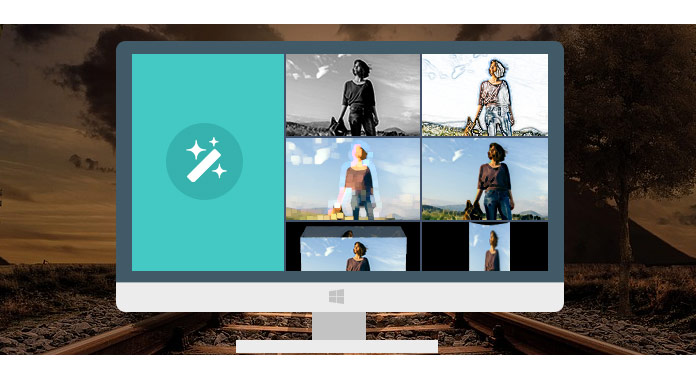
Co potřebuješ: Burnova, video soubory, počítač.
Po spuštění tohoto softwaru v počítači musíte do této aplikace kliknout na „Přidat mediální soubory“. Například, pokud chcete převést MP4 na DVD, stačí do tohoto softwaru přidat soubory MP4.
Poté klikněte na tlačítko „Upravit“ a zadejte „Efekt“, abyste mohli začít používat skvělé video efekty.
První možnost není žádná a druhá jsou efekty rozostření. Efekt rozostření způsobí, že vaše video soubory vypadají dále. Kliknutím na tlačítko Přehrát porovnáte původní a následný efekt pro video soubor.
klikněte zde pro kontrolu nejlepších editorů fotografií s rozostřením.
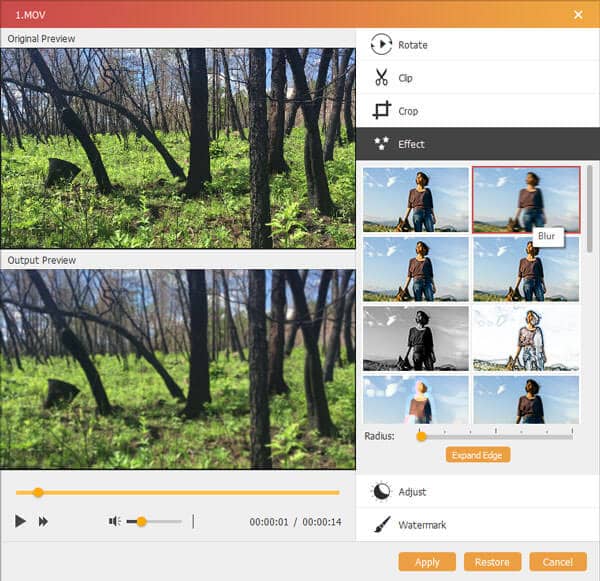
Efekt zaostření umožní vašemu video souboru posunout každý ze tří ovládacích prvků za bod, kde záběry začínají vypadat nepřirozeně, a poté každý vytočit zpět na odpovídající úroveň ostrosti.
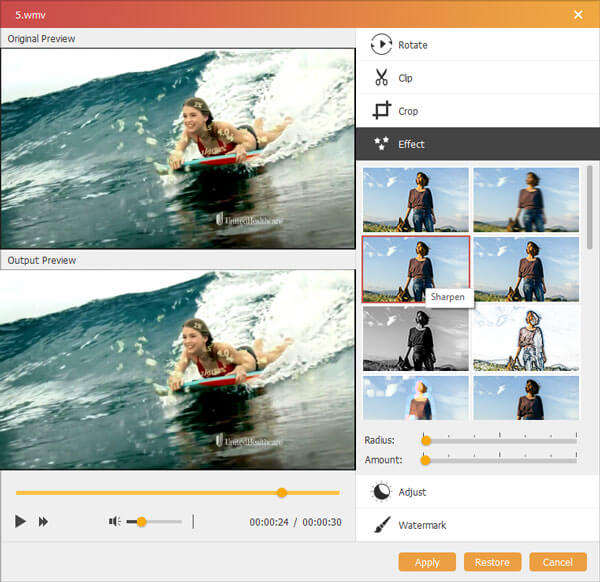
Zde můžete přidat snímek do videa a vytvořit tak různé efekty video stylu, jako je zmrazení, krásné atd.
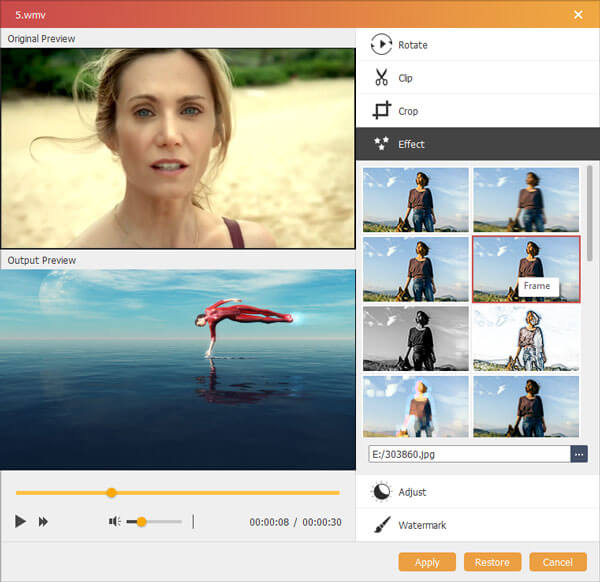
Přidání efektu šedé do videa vytvoří videosoubor v jiné situaci, stejně jako ve tmě nebo dávno.
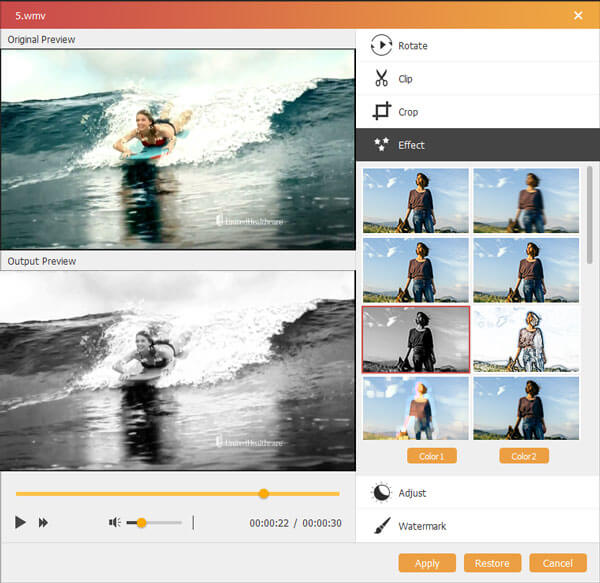
Osobně je efekt Skica jedním z oblíbených video efektů, který ponechává všechny věci v náčrtu a skáká lidi s hvězdou.
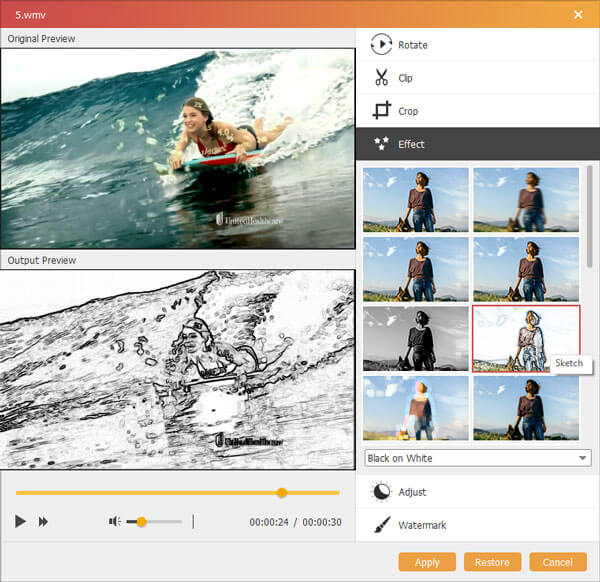
Efekt barevné tužky, podobný náčrtu, představuje celé video v barevné tužce, stejně jako když si pomocí barevné tužky nakreslíte celý videosoubor.
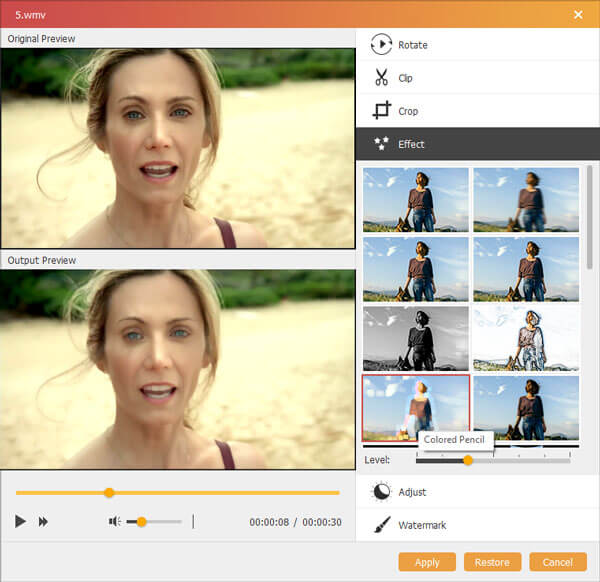
Erode, jak název napovídá, vytváří erodující násilné nebo negativní účinky na videosoubor.
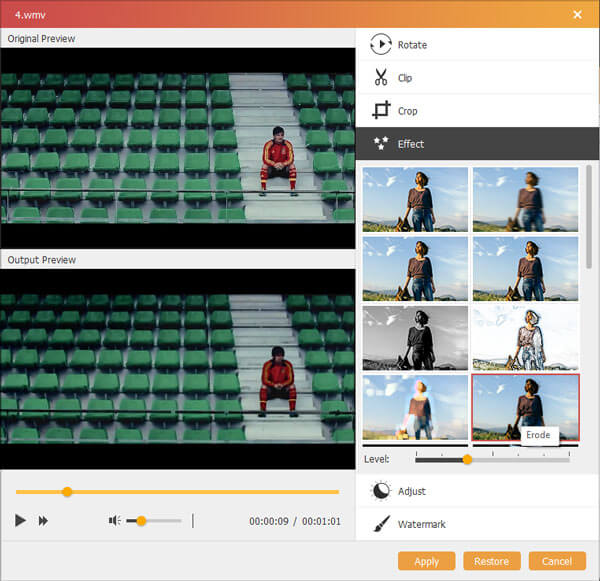
Efekt krychle způsobí, že vaše video bude vypadat jako v kosočtverci, který může dát video souboru trojrozměrnou scénu.
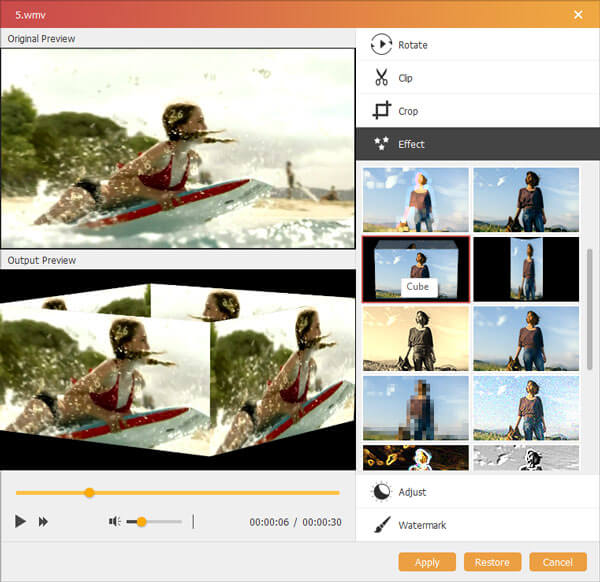
Spherize způsobí, že se vaše obyčejné video zobrazí jako sférický efekt. Účinek je velmi cool, aby vaše video zvláštní.
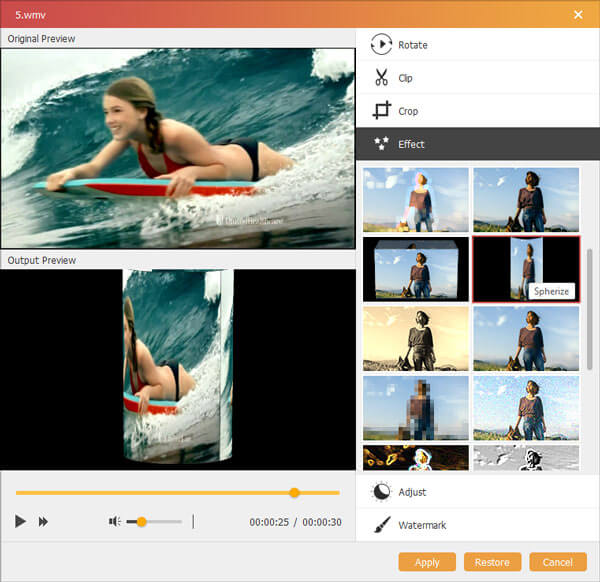
Pokud jste jednou ze zábav starého filmu, pak jste na správném místě. Díky filmu obilí je vaše video vytvořeno již dávno.
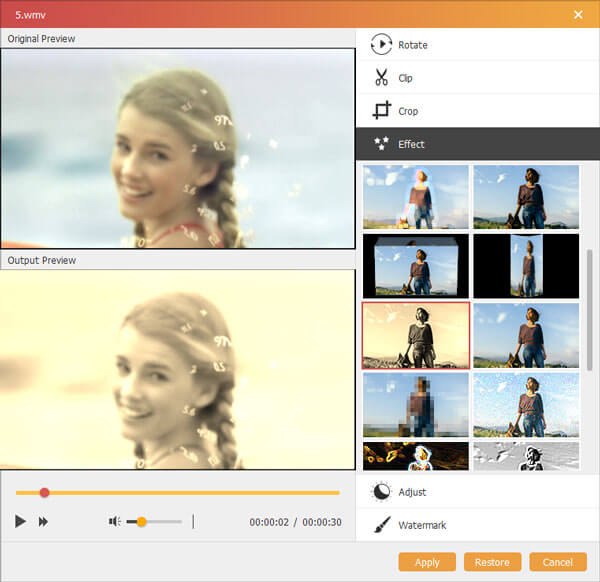
Díky efektu filtru Wiener bude vaše video vypadat plynulejší a méně zaostřeno.
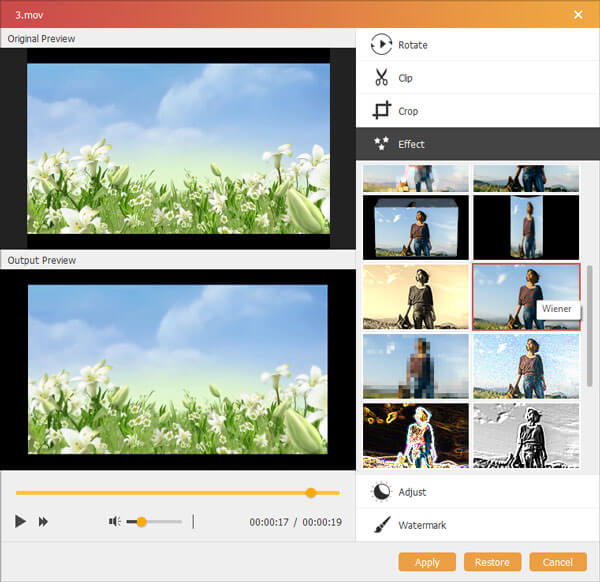
Pixelate efekt, stejně jako mozaický efekt, vám umožňuje vybrat část videa jako mozaiku, takže můžete skrýt části, které nechcete zobrazit.
Hlukový efekt dodá vašemu video souboru šum a vytvoří tak špinavé skvrny, které jsou jako televizní efekt ve starých letech. Tento efekt se liší od redukce šumu.
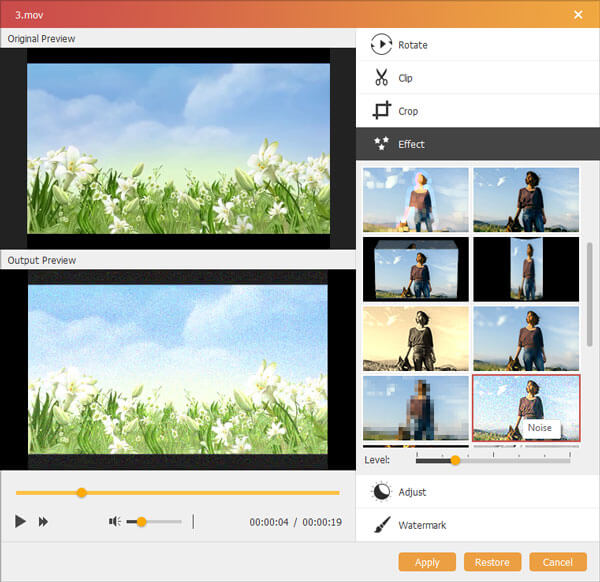
Sculpture effect je video efekt, díky kterému je váš videosoubor plný tvorby sochařského umění.
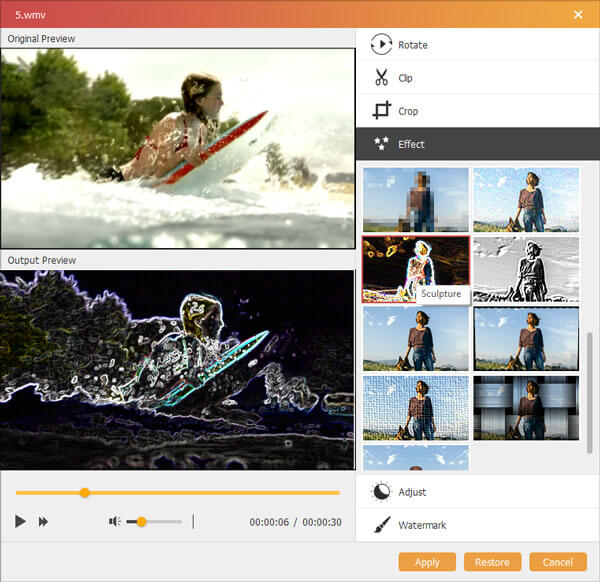
Podobně jako u sochařství vytvoří reliéfní efekt zvýšený reliéfní obraz na pozadí vašeho video souboru.
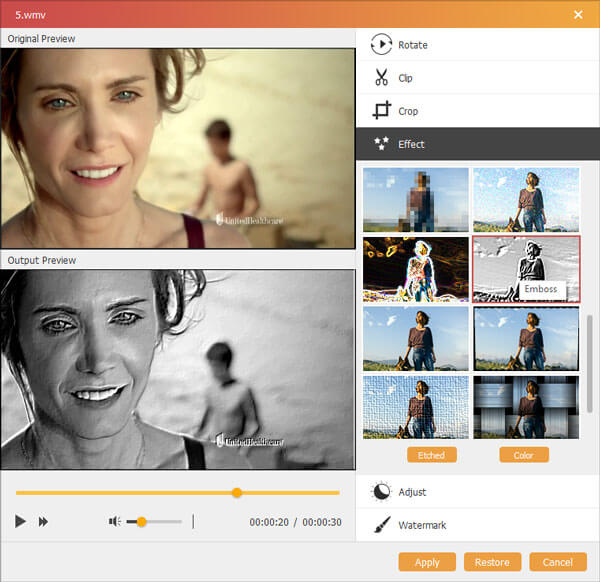
Hladký efekt způsobí, že váš video soubor bude plynulejší. Speciální video efekt vytvoří aproximační funkci, která zachytí důležitá místa v datech, vynechá šum nebo jiné jemné struktury / rychlé jevy.
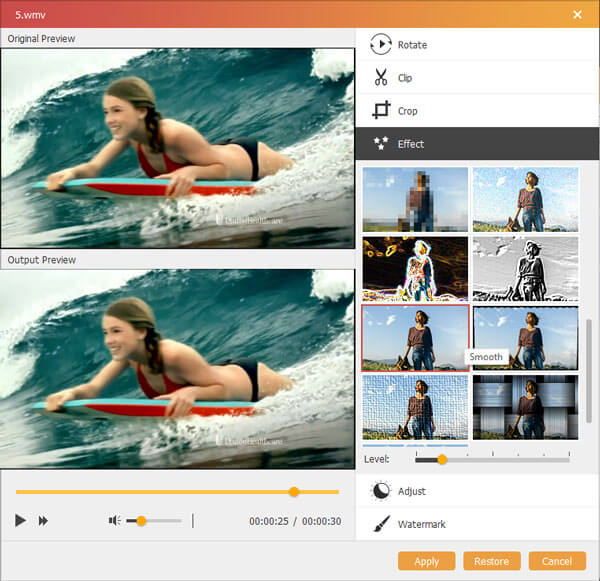
Wave efekt je skvělý video efekt v tomto video editoru. Umožní vám vytvořit váš video soubor ve vazebném efektu naznačeném v materiálovém designu. Vlnový efekt vám umožní vytvořit obraz parodující s efektem kroucení.
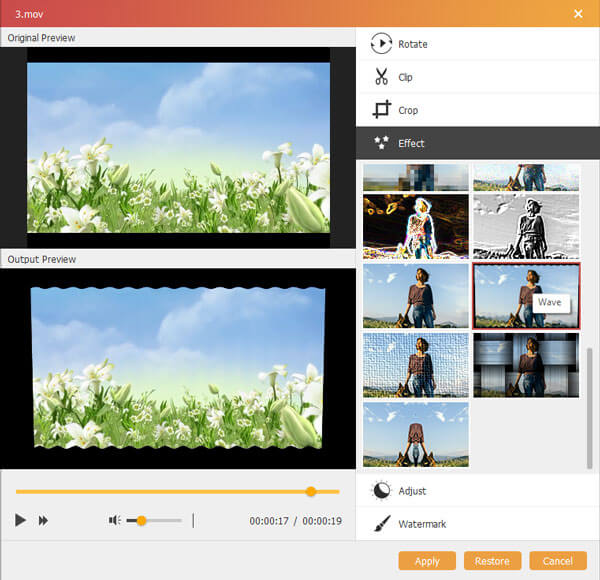
Efekt Canvas je, aby celé vaše video vypadalo jako tisk na plátně. Video na plátně umožňuje kreslení na plátně reaktivními světelnými parami, což uživatelům umožňuje vidět koncový produkt nové řady.
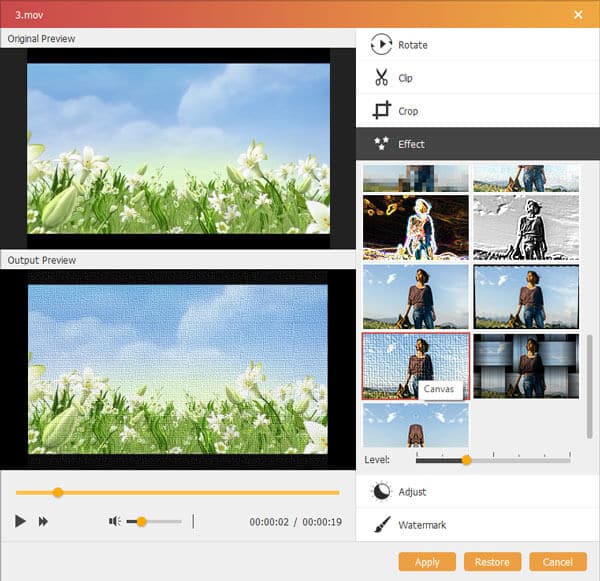
Když pro svůj videosoubor použijete Efekt materiálu, zjistíte, že byste mohli upravit úroveň tak, aby byl video soubor přítomen podle barvy načteného video souboru.
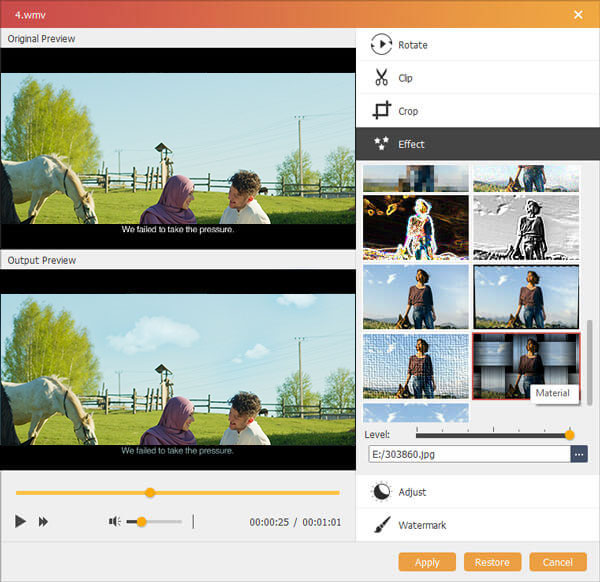
Zrcadlový efekt je skvělý video efekt, díky kterému můžete video soubor zrcadlit svisle zleva doprava nebo zdola nahoru.
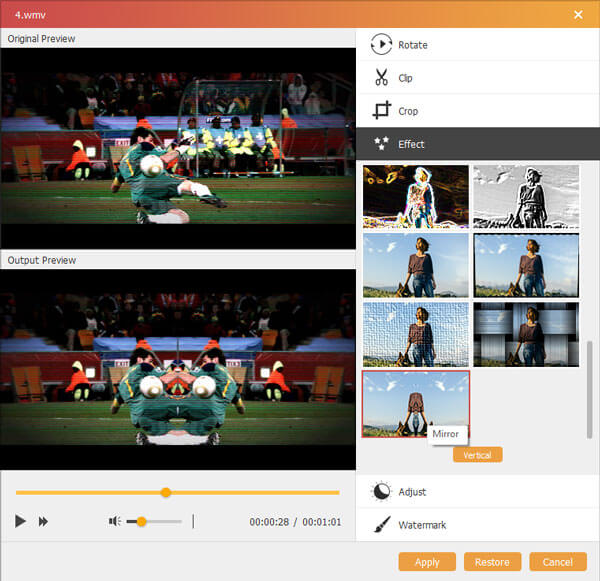
Poté, co do svého video souboru přidáte speciální video efekty, můžete začít upravte nabídku DVD a vytvořit DVD s Burnovou.